בחלונית המידע של ספריית SharePoint, באפשרותך לראות את כל המאפיינים עבור קובץ, תיקיה או קישור. בהתאם להרשאות שהוענקו לך על-ידי מנהל המערכת, באפשרותך להציג או לערוך את שם הקובץ, אשר כברירת מחדל הוא שם הקובץ שהעלית במקור, ואת הכותרת שניתנת לך תיאורית יותר. באפשרותך גם להציג תמונה ממוזערת של תוכן הפריט.
הערה: מספר המאפיינים הזמינים לצורך הצגה ועריכה עבור קובץ, תיקיה או קישור עשוי להשתנות בהתאם למאפיינים שהבעלים של הפריט או מנהל המערכת הקצה לו. ייתכן שיהיה צורך בחלק ממאפיינים אלה.
כדי להציג מידע אודות פריט בספריית מסמכים
-
עבור אל ספריית המסמכים המכילה את הקובץ, התיקיה או הקישור שעבורם ברצונך לראות מידע.
-
אם הספריה שלך מוצגת בתצוגת רשימה, לחץ על הסמל מימין לקובץ, לתיקיה או לקישור כדי לבחור אותה. אם אתה נמצא בתצוגת תמונות ממוזערות, לחץ על הפינה השמאלית העליונה של התמונה של הקובץ, התיקיה או הקישור כדי לבחור אותה.
-
בפינה השמאלית העליונה של דף ספריית המסמכים, לחץ

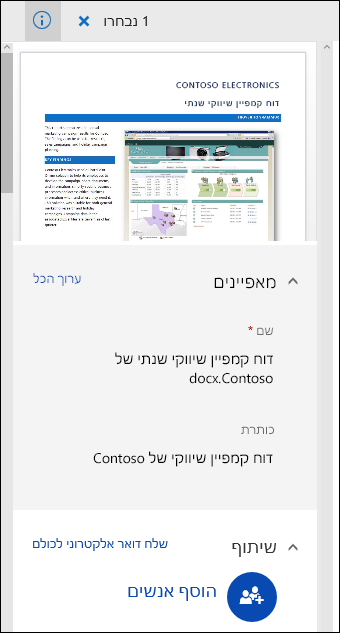
SharePoint ב- Microsoft 365
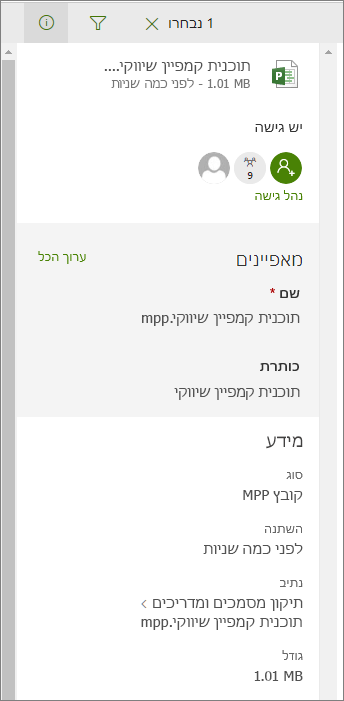
SharePoint Server 2019
האם המסך שלך נראה שונה מזה? ייתכן שמנהל המערכת שלך כולל חוויה קלאסית מוגדרת בספריית המסמכים. כדי להציג את המידע אודות פריט בעת חוויה קלאסית, לחץ באמצעות לחצן העכבר הימני על הפריט ובחר פרטים.
כדי לערוך מידע אודות פריט בספריית מסמכים
-
עבור אל ספריית המסמכים המכילה את הקובץ, התיקיה או הקישור שברצונך לערוך מידע עבורם.
-
לחץ על הסמל מימין לקובץ, לתיקיה או לקישור כדי לבחור אותו. אם אתה נמצא בתצוגת תמונות ממוזערות, לחץ על הפינה השמאלית העליונה של הקובץ, התיקיה או הקישור כדי לבחור אותם.
-
בפינה השמאלית העליונה של דף ספריית המסמכים, לחץ על

-
לחץ על ערך המאפיין שברצונך לערוך תחת שם המאפיין, הקלד את הערך החדש ולאחר מכן הקש Enter בלוח המקשים. השינוי שלך ישתנה באופן אוטומטי. כדי לערוך יותר ממאפיין אחד בכל פעם, לחץ על ערוך הכל, ערוך את המאפיינים שברצונך לשנות ולאחר מכן לחץ על שמור.
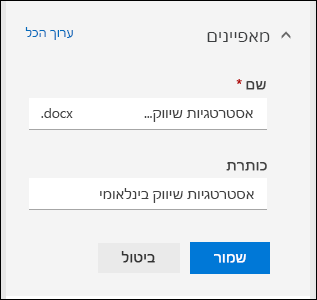
הערה: האם המסך שלך נראה שונה מזה? ייתכן שמנהל המערכת שלך כולל חוויה קלאסית מוגדרת בספריית המסמכים. כדי לערוך את המידע אודות פריט בעת חוויה קלאסית, לחץ באמצעות לחצן העכבר הימני על הפריט, בחר עוד ולאחר מכן בחר ערוך מאפיינים.
נושאים קשורים
-
כדי לבחור עמודות, למיין ולסנן פריטים ולשמור תצוגה מותאמת אישית, ראה יצירת תצוגה מותאמת אישית של ספריית מסמכים
-
כדי ללמוד כיצד לתעד קבצים, ראה המחאה או המחאה של קבצים בספריית מסמכים
ספק לנו משוב
האם מאמר זה היה שימושי? אם כן, ספר לנו על כך בחלק התחתון של דף זה. אם הוא לא היה שימושי, ספר לנו מה היה מבלבל או חסר. אנו נשתמש במשוב שלך כדי לבדוק שוב את העובדות, להוסיף מידע ולעדכן מאמר זה.










